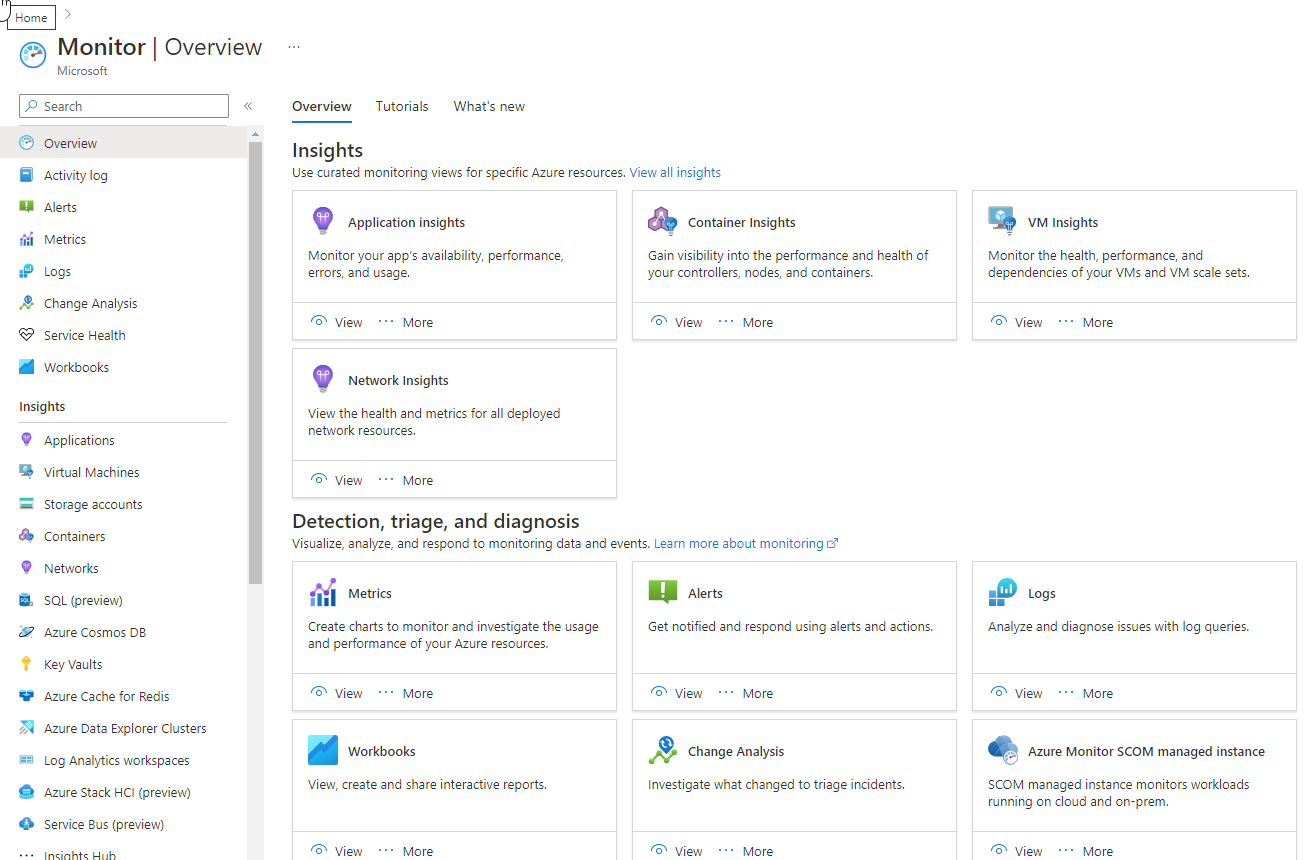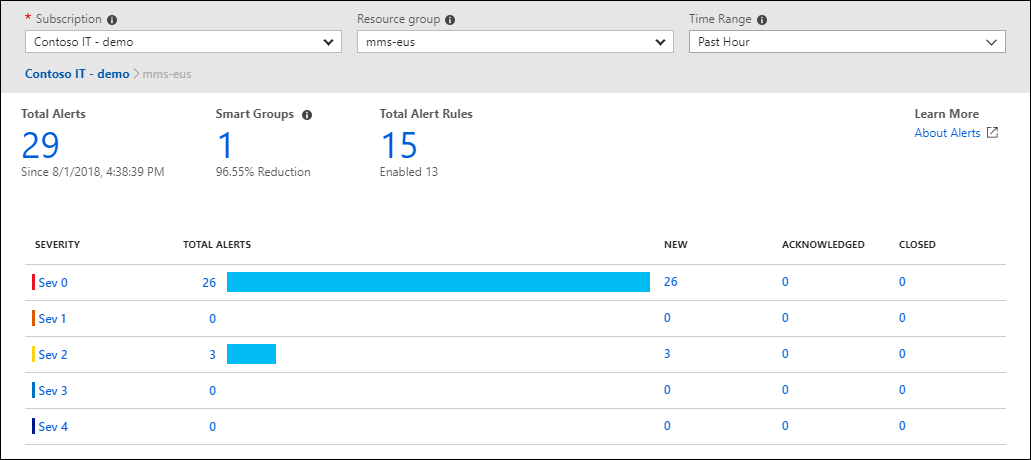Azure Monitor の概要
Azure Monitor は、クラウド環境とオンプレミス環境からの監視データを収集し、分析し、それに対応するための包括的な監視ソリューションです。 Azure Monitor を使用すると、アプリケーションおよびサービスの可用性とパフォーマンスを最大化できます。 アプリケーションのパフォーマンスを理解するのに役立ち、システム イベントに手動およびプログラムで対応できます。
Azure Monitor は、複数の Azure および Azure 以外のサブスクリプションとテナントにわたって、システムのすべてのレイヤーとコンポーネントからデータを収集して集計します。 それを、データの関連付け、分析、視覚化、および/または応答を行うことができる一般的なツール セットによって使用するために、一般的なデータ プラットフォームに格納します。 他の Microsoft および Microsoft 以外のツールを統合することもできます。
上の図は、監視プロセスの抽象化されたビューを示しています。 Azure Monitor アーキテクチャのより詳細な内訳については、下の「アーキテクチャの概要」セクションを参照してください。
アーキテクチャの概要
Azure Monitor は、Azure などのクラウドやオンプレミスの次の種類のリソースを監視できます。
- アプリケーション
- 仮想マシン
- ゲスト オペレーティング システム
- Prometheus メトリックを含むコンテナー
- データベース
- Azure Sentinel と組み合わせたセキュリティ イベント
- Network Watcher と組み合わせたネットワーク イベントと正常性
- Azure Monitor にデータを取り込む API を使用するカスタム ソース
Azure Monitor から別のシステムに監視データをエクスポートすることで、次のことができます。
- 別のサードパーティ製およびオープンソースの監視および視覚化ツールと統合する
- チケット発行などの ITSM システムと統合する
System Center Operations Manager (SCOM) ユーザーの場合、Azure Monitor には Azure Monitor SCOM マネージド インスタンス (SCOM MI) が含まれるようになりました。 Operations Manager MI はクラウドでホストされるバージョンの Operations Manager であり、オンプレミスの Operations Manager インストールを Azure に移行できます。
次の図は、Azure Monitor の概要を示しています。
図をクリックすると、データ ソースとデータ収集方法のより大きな内訳を示す、詳細な展開バージョンが表示されます。
この図は、Azure Monitor システムのコンポーネントを示しています。
データ ソースは、監視対象リソースの種類です。
データが収集され、データ プラットフォームにルーティングされます。 図をクリックすると、これらのオプションが表示されます。これらは、この記事の後半で詳しく説明します。
データ プラットフォームには、収集された監視データが格納されます。 Azure Monitor のコア データ プラットフォームには、メトリック、ログ、トレース、変更のためのストアがあります。 System Center Operations Manager MI では、SQL Managed Instance にホストされた独自のデータベースを使用します。
利用セクションには、データ プラットフォームのデータを使用するコンポーネントが示されています。
- Azure Monitor の主要な利用方法には、分析情報を提供し、データを視覚化および分析するためのツールが含まれています。 視覚化ツールは分析ツールに基づいて構築されており、分析情報は視覚化および分析ツールの両方に基づいて構築されています。
- 受信した監視データへの対応に役立つ追加のメカニズムがあります。
SCOM MI パスでは、SCOM のお客様が既に使い慣れている従来の Operations Manager コンソールが使用されます。
相互運用性オプションについては、「統合」セクションを参照してください。 すべてのサービスがすべてのレベルで統合するわけではありません。 SCOM MI は Power BI とのみ統合します。
データ ソース
Azure Monitor は複数のソースからデータを収集できます。
下の図は、Azure Monitor で監視データを収集できるデータ ソースの種類の拡張バージョンを示しています。
上の図をクリックすると、より大きなバージョンのデータ ソースの図をコンテキストで確認できます。
オンプレミスや、Microsoft クラウド以外など、Azure の外部のアプリケーション、インフラストラクチャ、カスタム データ ソースの監視データを統合できます。
Azure Monitor は、次の種類のデータを収集します。
| データ型 | 説明とサブタイプ |
|---|---|
| アプリ/ワークロード | アプリ- アプリケーションのパフォーマンス、正常性、およびアクティビティ データ。 ワークロード - ホストされた仮想マシンで実行されている SQL Server、Oracle、SAP などの IaaS ワークロード。 |
| インフラストラクチャ | コンテナー - Azure Kubernetes Service や Prometheus などのコンテナーに関するデータ、およびコンテナー内で実行されているアプリケーションに関するデータ。 オペレーティング システム: アプリケーションが実行されているゲスト オペレーティング システムに関するデータ。 |
| Azure プラットフォーム | Azure リソース - リソース内からの Azure リソースの操作に関するデータ (変更を含む)。 リソース ログは 1 つの例です。 Azure サブスクリプション - Azure サブスクリプションの操作と管理、および Azure 自体の正常性と操作に関するデータ。 アクティビティ ログは 1 つの例です。 Azure テナント - Microsoft Entra ID など、テナント レベルの Azure サービスの操作に関するデータ。 |
| カスタム ソース | 以下を使ってシステムに入るデータ - Azure Monitor REST API - データ収集 API |
各データ ソースの詳細については、「データ ソース」を参照してください。
SCOM MI (オンプレミス SCOM など) では、IaaS ワークロードとオペレーティング システムのソースのみが収集されます。
データ収集とルーティング
Azure Monitor では、ルーティングされるデータと転送先に応じて、いくつかの異なるメカニズムを使用して監視データを収集およびルーティングします。 何年もかけて改善される道路網と同様に、すべての道路がすべての場所につながるわけではありません。 レガシのものもあれば、新しいものもあります。また、Azure Monitor がこれまで進化してきた経緯から、一部のシステムは他システムよりもデータが取得しやすくなっています。 詳細については、「データ ソース」を参照してください。
図をクリックすると、より大きなバージョンのデータ収集をコンテキストで確認できます。
| 収集方法 | 説明 |
|---|---|
| アプリケーションのインストルメンテーション | Application Insights は、自動インストルメンテーション (エージェント) または Application Insights SDK をアプリケーション コードに追加することによって有効になります。 さらに、Application Insights は Open Telemetry の実装が進行中です。 詳細については、「アプリケーションをインストルメント化するには」を参照してください。 |
| エージェント | エージェントは、Azure のゲスト オペレーティング システム、ハイブリッド仮想マシンから監視データを収集できます。 |
| データ収集ルール | データ収集ルールを使用して、収集するデータ、その変換方法、およびその送信先を指定します。 |
| 設定不要 | データは、ユーザー構成なしで宛先に自動的に送信されます。 プラットフォーム メトリックは最も一般的な例です。 |
| 診断設定 | 診断設定を使用して、データ プラットフォームのリソース ログとアクティビティ ログのデータを送信する場所を決定します。 |
| Azure 監視 REST API | Azure Monitor の Logs Ingestion API を使用すると、Azure Monitor ログの Log Analytics ワークスペースにデータを送信できます。 カスタム メトリック API を使用して、Azure Monitor のメトリック ストアにメトリックを送信することもできます。 |
監視データを他の Microsoft 以外のツールにルーティングする一般的な方法は、イベント ハブを使用することです。 詳細については、下の「統合」セクションを参照してください。
SCOM MI (オンプレミス SCOM など) は、エージェントを使用してデータを収集し、Azure 上の SCOM MI で実行されている管理サーバーに送信します。
データ収集の詳細については、「データ収集」を参照してください。
データ プラットフォーム
Azure Monitor は、監視の 3 つの各柱と、追加の 1 つの柱のデータをデータ ストアに格納します。
- metrics
- logs
- 分散トレース
- 変更点
それぞれのストアは、特定の種類のデータと監視シナリオに合わせて最適化されています。
上の図を選択すると、Azure Monitor 全体のコンテキストでのデータ プラットフォームを確認できます。
| 可観測性の柱/ データ ストア |
説明 |
|---|---|
| Azure Monitor のメトリック | メトリックは、特定の時点におけるシステムの側面を表す数値です。 Azure Monitor メトリクスは、タイムスタンプ付きデータを分析するために最適化された時系列データベースです。 Azure Monitor は、一定の間隔でメトリックを収集します。 メトリックは、タイムスタンプ、名前、値、および 1 つまたは複数の定義ラベルで識別されます。 それらは、アルゴリズムを使用して集計し、その他のメトリックと比較して、時間の経過による傾向を分析できます。 ネイティブの Azure Monitor メトリックと Prometheus メトリックがサポートされています。 |
| Azure Monitor ログ | ログには、システム イベントが記録されます。 ログには、構造化テキストや自由形式のテキストなど、さまざまな種類のデータを含めることができます。また、ログにはタイムスタンプが含まれています。 Azure Monitor は、すべての種類の構造化および非構造化ログ データを Azure Monitor ログに格納します。 データは、クエリと分析のために Log Analytics ワークスペースにルーティングできます。 |
| トレース | 分散トレースを使用すると、さまざまなサービスとコンポーネントを通過する要求のパスを確認できます。 Azure Monitor は、インストルメント化されたアプリケーションから分散トレース データを取得します。 トレース データは、Azure Monitor ログの個別のワークスペースに格納されます。 |
| [変更点] | 変更とは、アプリケーションとリソースでの一連のイベントです。 これらは、ストアとして Azure Resource Graph を使用する変更分析サービスを使用しているときに追跡され、格納されます。 変更分析は、更新されたコードのデプロイなど、システムの問題発生の原因になることがある変更を理解するために役立ちます。 |
分散トレースは、分散システムを通過する要求をトレースするために使用される手法です。 これにより、さまざまなサービスとコンポーネントを通過する要求のパスを確認できます。 これは、パフォーマンスのボトルネックを特定し、分散システムの問題のトラブルシューティングを行うのに役立ちます。
監査またはコンプライアンスの目的で監視データを長期的にアーカイブするコストを抑えるために、Azure Storage にエクスポートできます。
SCOM MI は、オンプレミスの SCOM に似ています。 これは、その情報を SQL Database に格納しますが、Azure 内にあるため、SQL Managed Instance を使用します。
従量課金
以降のセクションでは、Azure Monitor データ プラットフォームの監視データを使用する方法とサービスについて説明します。
図の "利用" セクションのすべての領域には、Azure portal に表示されるユーザー インターフェイスがあります。
利用セクションの上部は、Azure Monitor コアにのみ適用されます。 SCOM MI は、クラウドで実行されている従来の Ops コンソールを使用します。 また、視覚化のために監視データを Power BI に送信することもできます。
Azure ポータル
Azure portal は、コマンドライン ツールに代えて使用できる、Web ベースの統合コンソールです。 Azure portal では、グラフィカル ユーザー インターフェイスを使用して、Azure サブスクリプションを管理できます。 簡単な Web アプリから複雑なクラウド デプロイまで、ポータルですべてを構築、管理、監視することができます。 Azure portal の [モニター] セクションには、Azure リソースについて収集されたデータにアクセスできるビジュアル インターフェイスと、Azure Monitor のツール、分析情報、視覚化に簡単にアクセスできる方法が用意されています。
分析情報
一部の Azure リソース プロバイダーには、カスタマイズされた監視エクスペリエンスを提供し、必要な構成が最小限の視覚化がキュレーションされています。 分析情報は、大規模でスケーラブルなキュレーションされた視覚化です。
次の表では、より大きな分析情報の一部について説明します。
| 分析情報 | 説明 |
|---|---|
| Application Insights | Application Insights は、Web アプリケーションの可用性、パフォーマンス、使用状況を監視します。 |
| Container Insights | Container insights は、Azure Kubernetes Service でホストされるマネージド Kubernetes クラスターにデプロイされているコンテナー ワークロードのパフォーマンスを視覚化します。 Container Insights は、メトリック API を通じて Kubernetes で使用可能なコントローラー、ノード、コンテナーからコンテナーのログとメトリックを収集します。 Kubernetes クラスターから監視を有効化すると、コンテナー化されたバージョンの Linux 向けの Log Analytics エージェントを使用してこれらのメトリックとログが自動的に収集されます。 |
| VM Insights | VM Insights では、Azure VM を監視します。 Windows VM と Linux VM のパフォーマンスと正常性が分析され、そのさまざまなプロセス、そして相互に関連し合う外部プロセスへの依存関係が特定されます。 このソリューションでは、オンプレミスまたは別のクラウド プロバイダーでホストされている VM について、パフォーマンスおよびアプリケーションの依存関係の監視もサポートされています。 |
| ネットワークの分析情報 | ネットワーク分析情報では、デプロイされたすべてのネットワーク リソースの正常性とメトリックを、トポロジを通じて包括的かつ視覚的に把握でき、構成はいっさい必要ありません。 また、接続モニター、ネットワーク セキュリティ グループ (NSG) のフロー ログ、Traffic Analytics などのネットワーク監視機能およびその他の診断機能にアクセスすることもできます。 |
詳細については、「Azure Monitor Insights の概要」の分析情報とキュレーションされた視覚化の一覧を参照してください。
視覚化する
グラフや表などによる視覚化は、監視データをまとめてさまざまな対象ユーザーに提示する際に利用できる効果的なツールです。 Azure Monitor には、データの視覚化と監視を行うための独自の機能がありますが、それをさまざまな対象ユーザーに公開するには、他の Azure サービスが使用されます。 Power BI と Grafana は、正式には Azure Monitor 製品の一部ではありませんが、中心となる統合であり、Azure Monitor ストーリーの一部です。
| グラフ | 説明 |
|---|---|
| ダッシュボード | Azure ダッシュボードを使用すると、さまざまな種類のデータを組み合わせて、Azure portal 内の 1 つのペインに表示できます。 ダッシュボードは、他の Azure ユーザーと共有することもできます。 ログ クエリやメトリック グラフの出力は、Azure ダッシュ ボードに追加できます。 たとえば、メトリックのグラフ、アクティビティ ログの表、Application Insights の使用状況グラフ、ログ クエリ結果を示すタイルを組み合わせて 1 つのダッシュボードを作成できます。 |
| ブック | ブックは、Azure portal 内でデータを分析し、高度な視覚的レポートを作成するための柔軟なキャンバスを提供します。 それらは、複数のデータ ソースからのデータにクエリを実行するために使用できます。 Workbooks では、複数のデータ セットからのデータを 1 つの視覚化に結合および関連付けすることで、システムの簡単な視覚表現を得られます。 Workbooks は対話型であり、チーム間でのリアルタイムにデータが更新される共有が可能です。 Insights で提供されるブックを使用するか、テンプレートのライブラリを利用するか、独自のブックを作成します。 |
| Power BI | Power BI は、さまざまなデータ ソースにわたって対話型の視覚化を提供するビジネス分析サービスです。 組織内外の他のユーザーがデータを使用できるようにする効果的な手段です。 Azure Monitor からログ データを自動的にインポートするように Power BI を構成して、これらの視覚化を利用できます。 |
| Grafana | Grafana は、運用ダッシュボードに優れたオープン プラットフォームです。 Grafana のすべてのバージョンには、Azure Monitor のメトリックとログを視覚化するための Azure Monitor データソース プラグインが含まれています。 また、Azure Managed Grafana は、Azure Monitor や Azure Data Explorer などの Azure ネイティブ データ ストアに対してもこのエクスペリエンスを最適化します。 このように、サブスクリプション内の任意のリソースに簡単に接続し、結果として得られるすべての監視データを使い慣れた Grafana ダッシュボードで表示できます。 また、Azure Monitor のメトリックとログから Grafana ダッシュボードへのグラフのピン留めもサポートしています。 Grafana には、Dynatrace、New Relic、AppDynamics などの Microsoft 以外の APM ツール用の一般的なプラグインとダッシュボード テンプレートがあります。 これらのリソースを使用して、このような他のツールによって収集されたスタックの上位にある他のメトリックと共に Azure プラットフォーム データを視覚化できます。 また、1 つのウィンドウでマルチクラウド監視を行うための AWS CloudWatch および GCP BigQuery プラグインもあります。 |
解析
Azure portal には、監視データを分析できる組み込みのツールが含まれています。
| ツール | 説明 |
|---|---|
| メトリックス エクスプローラー | リソースの正常性と使用率を調べるには、Azure portal の Azure Monitor メトリックス エクスプローラー ユーザー インターフェイスを使用します。 メトリックス エクスプローラーは、グラフのプロット、傾向の視覚的な関連付け、メトリック値の急上昇と急降下の調査に利用できます。 メトリックス エクスプローラーには、ディメンションとフィルター処理を適用するための機能と、グラフをカスタマイズするための機能が含まれています。 そうした機能は、視覚的に直感的な方法で必要なデータを正確に分析するために役立ちます。 |
| Log Analytics | Azure portal の Log Analytics ユーザー インターフェイスを使用すると、Azure Monitor によって収集されたログ データにクエリを実行して、収集されたデータをすばやく取得、統合、分析できます。 テスト クエリが作成してあると、Azure Monitor ツールで直接データを分析できます。また、そのクエリは視覚化やアラート ルールで使用するために保存することもできます。 Log Analytics ワークスペースは、強力な分析エンジンと豊富な Kusto クエリ言語 (KQL) を使用する Azure Data Explorer に基づいています。Azure Monitor ログでは、単純なログ クエリに適したバージョンの Kusto 照会言語と、集計、結合、スマート分析などの高度な機能が使用されます。 KQL の使用は、すぐに簡単に開始できます。 注: "Log Analytics" という用語は、Azure Monitor ログ データ プラットフォーム ストアと、そのストアにアクセスする UI の両方を意味する場合があります。 2019 年より前は、"Log Analytics" という用語は両方を指していました。 インターネット上のさまざまなブログやドキュメントでは、その意味合いを使用しているコンテンツを見つけることはまだよくあります。 |
| 変更の分析 | 変更分析は、サブスクリプション レベルの Azure リソース プロバイダーであり、サブスクリプションでのリソースの変更を確認して、どの変更によって問題が発生した可能性があるかをユーザーが把握するために役立つ診断ツールのデータを提供します。 Azure portal の変更分析ユーザー インターフェイスを使用すると、ライブ サイトの問題、停止、またはコンポーネントの障害の原因に関する分析情報が得られます。 変更分析では、Azure Resource Graph を使用して、インフラストラクチャ レイヤーからアプリケーションのデプロイまで、さまざまな種類の変更を検出します。 |
対応
効果的な監視ソリューションは、個人やチームが問題に気付く必要なしに、重要なイベントに先見的に応答します。 この応答には、管理者へのテキストまたは電子メール、またはエラー状態の修正を試みる自動化されたプロセスが考えられます。
IT 操作のための人工知能 (AIOps) は、機械学習を使用して、アプリケーション、サービス、IT リソースから Azure Monitor に収集したデータを処理して自動的に操作することで、サービスの品質と信頼性を向上させることができます。 データドリブン タスクを自動化し、容量の使用状況を予測し、パフォーマンスの問題を特定し、アプリケーション、サービス、IT リソース全体の異常を検出します。 これらの機能により、機械学習の専門知識を必要とせずに、IT の監視と運用が簡素化されます。
Azure Monitor アラートは、重大な状態を通知し、修正のためのアクションを実行できます。 アラートのルールは、メトリックまたはログ データに基づくことができます。
- メトリック アラートのルールは、収集されたメトリックに基づいたほぼリアルタイムのアラートを提供します。
- ログに基づくログ検索アラート ルールは、複数のソースからのデータを対象とする複雑なロジックに対応します。
アラートのルールでは、電子メールや SMS 通知の送信などのアクションを実行できるアクション グループを使用します。 アクション グループは、外部プロセスのトリガーや IT サービスマネジメント ツールとの統合のために、Webhook を使用して通知を送信できます。 アクション グループ、アクション、および受信者のセットは、複数のルール間での共有が可能です。
SCOM MI は現在、Ops コンソールで独自の従来の SCOM アラート メカニズムを使用しています。
自動スケーリングを使用すると、アプリケーションの負荷を処理するために実行するリソースの数を動的に制御できます。 Azure Monitor メトリックを使用するルールを作成すると、負荷が増加したときにリソースを自動的に追加するタイミングを決定することや、アイドル状態のリソースを削除することができます。 インスタンスの最小数と最大数、およびリソースを増減するタイミングのロジックを指定することで、コストの削減とパフォーマンスの向上が可能になります。
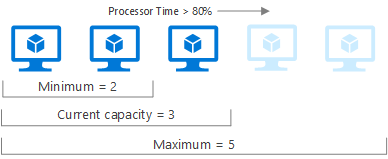
Azure Logic Apps もオプションです。 詳細については、下の「統合」セクションを参照してください。
統合
Azure Monitor を別のシステムに統合することや、監視データを使用するカスタム ソリューションを構築することが必要になる場合があります。 次の Azure サービスを Azure Monitor に連携させることで、統合機能を使用できるようになります。 可能な統合の一部を次に示します。
| Azure サービス | 説明 |
|---|---|
| Event Hubs | Azure Event Hubs は、ストリーミング プラットフォームとなるイベント インジェスト サービスです。 リアルタイム分析プロバイダーやバッチ処理アダプター、ストレージ アダプターを使用して、データを変換して格納することができます。 Event Hubs を使用すると、パートナー SIEM および監視ツールに対して Azure Monitor データをストリーム配信できます。 |
| Azure ストレージ | 監査またはコンプライアンスの目的で監視データを長期的にアーカイブするコストを抑えるために、Azure Storage にデータをエクスポートします。 |
| ホステッドおよびマネージド パートナー | 多くの外部パートナーが Azure Monitor と統合しています。 Azure Monitor は、いくつかの監視プロバイダーとも提携して、相互運用性を容易にするために Azure でホストされているバージョンの製品を提供しています。 たとえば、Elastic、Datadog、Logz.io、Dynatrace などがあります。 |
| API | Azure Monitor のメトリックとログの読み取りや書き込み、生成されたアラートのアクセスには、複数の API が利用できます。 アラートの構成や取得も可能です。 API を使うと、Azure Monitor と統合するカスタム ソリューションを構築するために、あらゆることを行うことができます。 |
| Azure Logic Apps | Azure Logic Apps は、さまざまなシステムやサービスと統合されたワークフローを使用して、コードをほとんどまたは一切使わずに、タスクやビジネス プロセスを自動化するのに使用できるサービスです。 Azure Monitor でメトリックとログの読み取りおよび書き込みを行うアクティビティが用意されています。 Logic Apps を使用して応答をカスタマイズし、Azure Monitor アラートに応答して他のアクションを実行できます。 また、Azure Monitor インフラストラクチャが組み込みの方法をまだ提供していない場合は、他のより複雑なアクションを実行することもできます。 |
| Azure Functions | Azure Logic Apps と同様に、Azure Functions では、プロセス監視データを事前処理および後処理し、一般的な Azure Monitor アラートの範囲を超えて複雑なアクションを実行できます。 Azure Functions ではコードを使用しますが、Logic Apps よりも柔軟性があります。 |
| Azure DevOps と GitHub | Azure Monitor Application Insights を使用すると、監視データを埋め込んで作業項目の統合を作成できます。 その他のオプションには、リリース注釈と継続的な監視があります。 |
関心のある可能性がある追加の統合は図に示されていません。
| 統合 | 説明 |
|---|---|
| Defender for Cloud | セキュリティ イベントを収集して分析し、脅威分析を実行します。 Defender for the Cloud でのデータ収集に関するページを参照してください。 |
| Microsoft Sentinel | Office 365 やアマゾン ウェブ サービスの Cloud Trail など、さまざまなソースに接続します。 「データ ソースの接続」のページを参照してください。 |
| Microsoft Intune | Azure Monitor にログを送信するための診断設定を作成します。 「Intune でストレージ、イベント ハブ、またはログ分析にログ データを送信する (プレビュー)」を参照してください。 |
| ITSM | IT Service Management (ITSM) Connector を使用すると、Azure とサポートされている ITSM 製品およびサービスを接続できます。 |
これらはほんの一部のオプションに過ぎません。 さまざまなレベルで Azure と Azure Monitor と統合しているサード パーティ企業は他にも多数あります。 お気に入りの検索エンジンを使用して検索します。
よく寄せられる質問
このセクションでは、一般的な質問への回答を示します。
Azure Monitor、Log Analytics、Application Insights の違いは何ですか?
2018 年 9 月に、Azure Monitor、Log Analytics、Application Insights が 1 つのサービスに結合され、アプリケーションとそれらが依存するコンポーネントをエンドツーエンドで監視できるようになりました。 Log Analytics と Application Insights の機能は変更されていませんが、一部の機能は、新しい対象範囲がより適切に反映されるように、Azure Monitor にブランド変更されています。 Log Analytics のログデータ エンジンとクエリ言語は、Azure Monitor ログと呼ばれるようになっています。
Azure Monitor のコストはどれくらいですか。
Azure Monitor のコストはさまざまな機能の使用状況に基づいており、収集するデータの量によって主に決定されます。 コストの算出方法について詳しくは「Azure Monitor のコストと使用量」を、全体的な支出の削減で推奨される手法については「Azure Monitor のコストの最適化」を参照してください。
オンプレミス バージョンの Azure Monitor はありますか?
不正解です。 Azure Monitor は大量のデータを処理して格納するスケーラブルなクラウド サービスですが、Azure Monitor ではオンプレミスまたは他のクラウドのリソースを監視することができます。
Azure Monitor と System Center Operations Manager を統合することはできますか?
System Center Operations Manager の既存の管理グループを Azure Monitor に接続して、エージェントからのデータを Azure Monitor ログに収集することができます。 この機能により、ログ クエリとソリューションを使用して、エージェントから収集されたデータを分析できます。 また、Azure Monitor にデータを直接送信するように、既存の System Center Operations Manager エージェントを構成することもできます。 「Operations Manager を Azure Monitor に接続する」を参照してください。
Microsoft では、SCOM の従来のセットアップを最小限の変更でクラウドに移行するためのオプションとして、System Center Operations Manager マネージド インスタンス (SCOM MI) も提供しています。 詳細については、Azure Monitor SCOM マネージド インスタンスの概要に関する記事を参照してください。
次のステップ
フィードバック
以下は間もなく提供いたします。2024 年を通じて、コンテンツのフィードバック メカニズムとして GitHub の issue を段階的に廃止し、新しいフィードバック システムに置き換えます。 詳細については、「https://aka.ms/ContentUserFeedback」を参照してください。
フィードバックの送信と表示